如何设置校园宽带ip?
在校园网络环境中,合理设置宽带IP地址是确保网络稳定运行的关键一环,正确的IP配置不仅能够提高网络访问速度,还能增强网络安全性,避免不必要的冲突和故障,本文将详细介绍如何在校园环境中设置宽带IP,包括IP地址的选择、分配策略、以及常见问题的解决方案,帮助管理员有效管理校园网络。
1. 了解校园网络架构
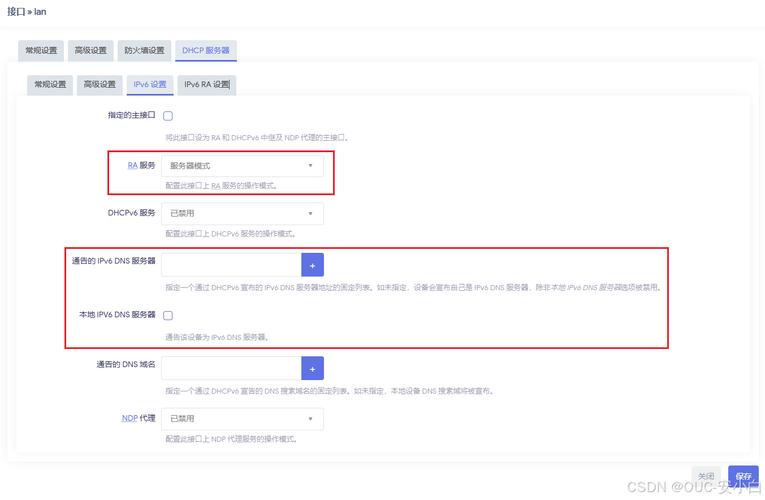
在开始设置之前,首先需要对校园的网络架构有一个清晰的认识,这通常包括核心交换机、分布层交换机、接入层交换机以及终端设备(如电脑、打印机等),理解这些组件之间的连接方式对于后续的IP规划至关重要。
2. IP地址规划
选择合适的IP段
公有IP与私有IP:对于校园内部网络,推荐使用私有IP地址范围(如192.168.x.x或10.x.x.x),以避免与互联网上的其他设备发生冲突。
子网划分:根据校园规模和部门划分,合理规划子网,可以为每个教学楼或宿舍区分配一个独立的子网,便于管理和安全控制。
示例表格:子网划分方案
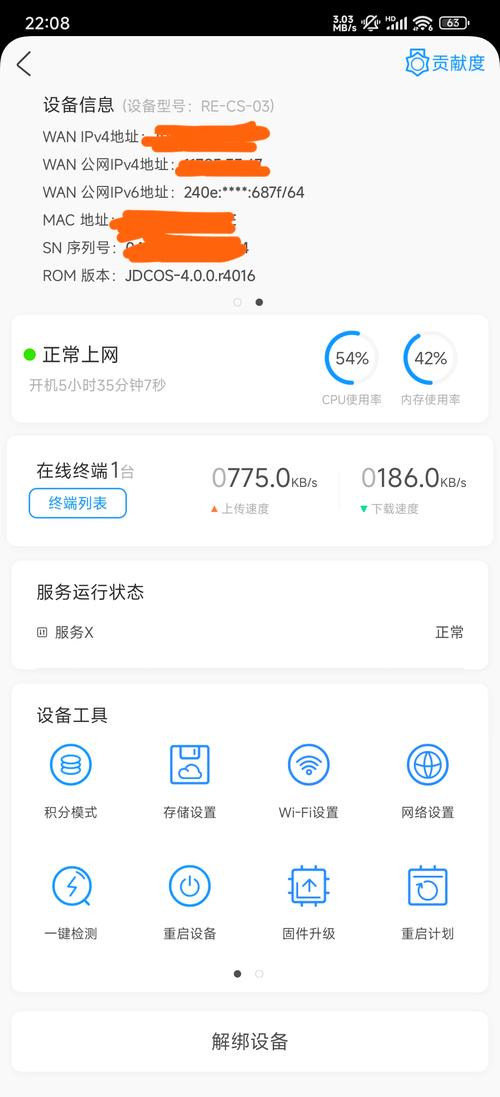
| 区域 | 子网 | 起始IP | 结束IP | 网关 |
| 教学楼A | 192.168.1.0/24 | 192.168.1.1 | 192.168.1.254 | 192.168.1.254 |
| 宿舍楼B | 192.168.2.0/24 | 192.168.2.1 | 192.168.2.254 | 192.168.2.254 |
| 图书馆 | 192.168.3.0/24 | 192.168.3.1 | 192.168.3.254 | 192.168.3.254 |
3. DHCP服务器配置
为了简化客户端设备的IP配置过程,可以在校园网络中部署DHCP服务器,自动为接入的设备分配IP地址、子网掩码、默认网关及DNS服务器信息。
配置步骤:
1、安装DHCP服务:在服务器上安装并配置DHCP服务软件。
2、创建作用域:根据子网规划,为每个子网创建一个DHCP作用域,指定相应的IP地址池和租约时间。
3、设定选项:配置DNS服务器地址、网关地址等必要参数。
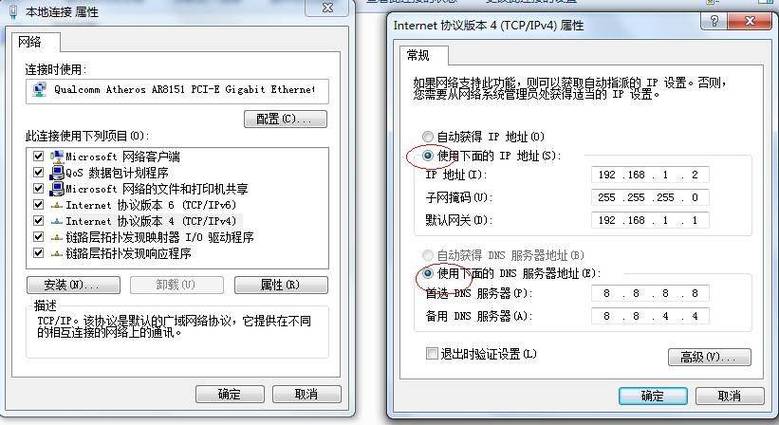
4、启用服务:启动DHCP服务并确保其在网络中可达。
4. 静态IP与MAC绑定
对于需要固定IP的关键设备(如服务器、打印机等),可以采用静态IP配置并通过MAC地址绑定来防止IP地址被非法占用。
操作步骤:
记录设备的MAC地址。
在交换机或路由器上设置静态ARP表项,将特定MAC地址与预设的IP地址关联起来。
5. 测试与验证
完成上述配置后,进行全面的测试以验证网络连通性和IP地址分配的正确性,可以使用ping命令检查各区域间的通信情况,以及访问外网的能力。
6. 维护与监控
定期检查网络日志,监控异常流量和IP冲突事件,随着校园规模的扩大或网络需求的变化,适时调整IP规划,确保网络资源的高效利用。
FAQs
Q1: 如果发现IP地址冲突怎么办?
A1: 首先通过命令行工具(如arp -a)查找冲突的MAC地址,然后追踪到具体的设备,在交换机或路由器上删除错误的静态ARP映射,或者重新分配冲突的IP地址给另一台设备,检查DHCP服务器的设置,确保没有错误地分配了相同的IP地址给多个设备。
Q2: 如何更改已分配给设备的IP地址?
A2: 对于动态获取IP的设备,只需在DHCP服务器上调整相应作用域的IP地址池即可,如果是静态IP,则需要手动更改设备的IP设置,并在必要时更新交换机或路由器上的静态ARP表项,记得通知用户新的IP信息,以便他们能顺利连接到网络。
以上内容就是解答有关如何设置校园宽带ip?的详细内容了,我相信这篇文章可以为您解决一些疑惑,有任何问题欢迎留言反馈,谢谢阅读。










